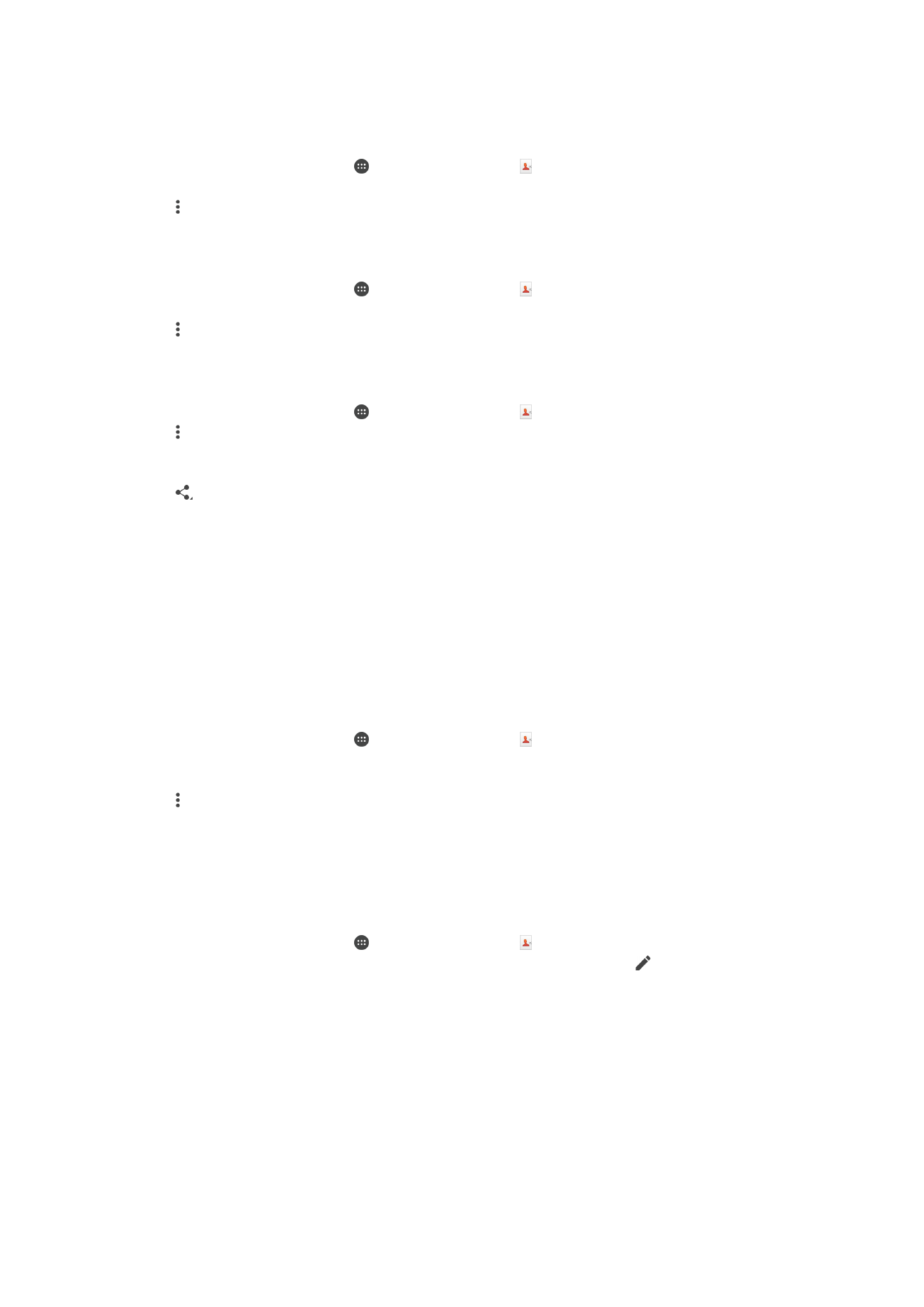
পরিচিতি ব্যাক আপ নেওয়া
আপনি পরিচিতিগুলির ব্যকআপ নিতে অভ্যন্তরীণ সঞ্চয়স্থান বা একটি SIM কার্ড বা একটি
USB
সঞ্চয়স্থান ব্যবহার করতে পারেন৷ আপনার ডিভাইসে কিভাবে পরিচিতি পুনঃস্থাপন করতে
হয় তা সম্পর্কে আরো তথ্যের জন্য
পরিচিতিসমূহ স্থানান্তর করা
করার পৃষ্ঠায় 60 করা দেখুন।
66
এটি এই প্রকাশনার একটি ইন্টারনেট সংস্করণ। © শুধুমাত্র নিজস্ব ব্যবহারের জন্যই মুদ্রণ করুন।
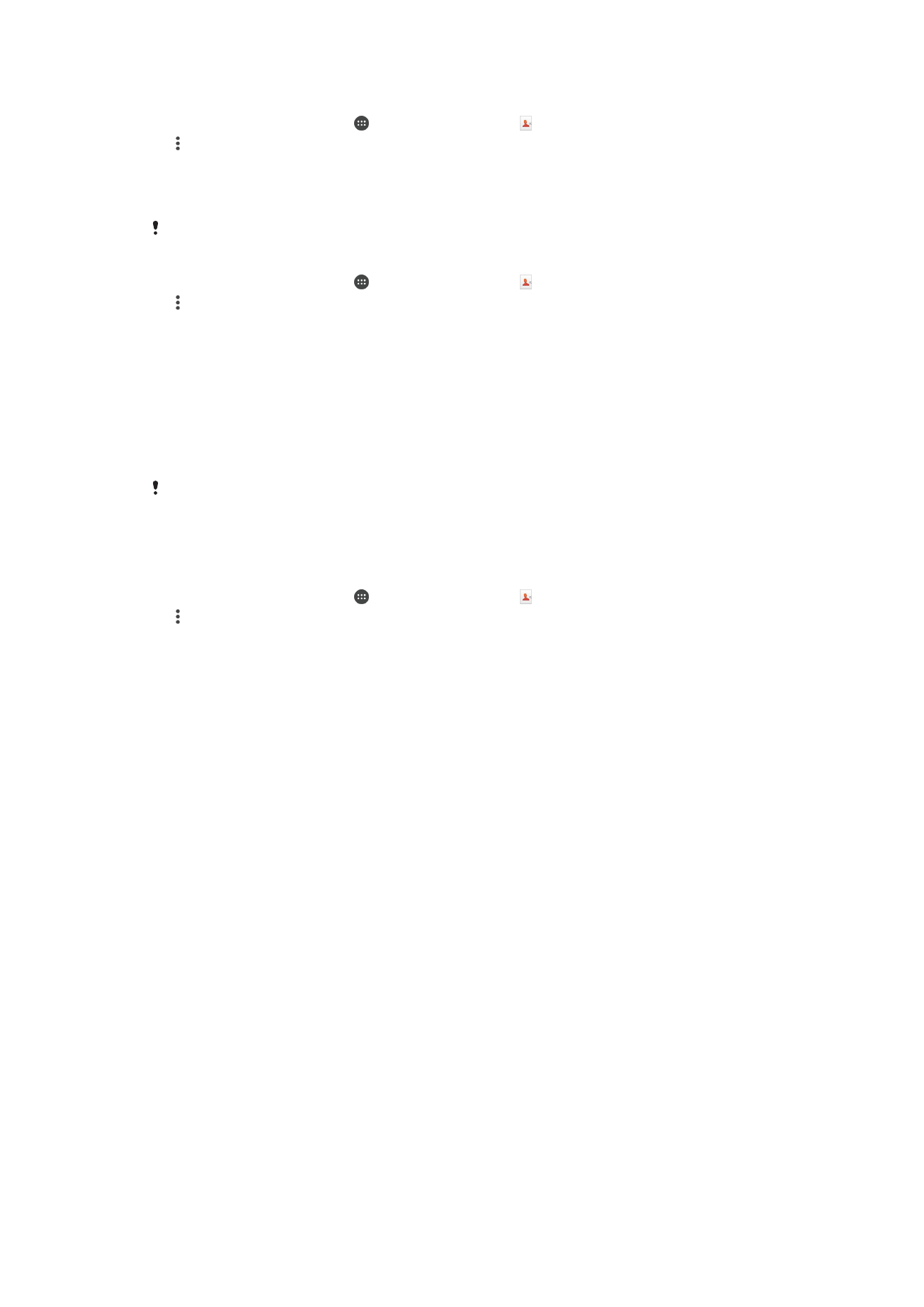
কোনো মেমোরি কার্ডে সবকটি পরিচিতি রপ্তানি করতে
1
আপনার হোম স্ক্রীন থেকে, আলতো চাপুন, তারপরে আলতো চাপুন৷
2
টিপুন, তারপর পরিচিতিগুলি রপ্তানি করুন > SD কার্ড আলতো চাপুন৷
3
ঠিক আছেএ আলতো চাপুন৷
SIM কার্ডে পরিচিতি রপ্তানি করতে
যখন আপনি একটি SIM কার্ডে পরিচিতি রপ্তানি করবেন, হয়ত সব তথ্য রপ্তানি হবে না৷ এর কারণ হল SIM
কার্ডের মেমরি সীমিত হয়৷
1
আপনার হোম স্ক্রীন থেকে, আলতো চাপুন, তারপরে আলতো চাপুন৷
2
টিপুন, তারপর পরিচিতিগুলি রপ্তানি করুন > SIM কার্ড আলতো চাপুন৷
3
যদি আপনি সব পরিচিতি রপ্তানি করতে চান আপনি যেটি রপ্তানি করতে চাইছেন সেই
পরিচিতিগুলো চিহ্নায়ন করুন বাসব চিহ্নায়ন করুন আলতো চাপুন৷
4
রপ্তানি করুন আলতো চাপুন৷
5
আপনার SIM কার্ডে বিদ্যমান পরিচিতিকে যদি আপনি আপনার পরিচিতির মধ্যে সংযোজন
করতে চান পরিচিতি সংযোজন করুন নির্বাচন করুন বা যদি আপনি আপনার SIM কার্ডে
বিদ্যমান পরিচিতিকে বদলাতে চান সব পরিচিতি স্থানান্তরিত করুন নির্বাচন করুন৷
একটি USB স্টোরেজ ডিভাইসে সমস্ত পরিচিতি রপ্তানি করতে
আপনি যখন এই পদ্ধতি ব্যবহার করে পরিচিতি রপ্তানি করেন তখন আপনি প্রথমে আপনার যন্ত্রটিতে
একটি USB স্টোরেজ ডিভাইস সংযুক্ত করেন, উদাহরস্বরূপ কোন ফ্ল্যাশ দ্রাইভ বা কোন এক্সটারনাল
হার্ড ড্রাইভ, কোন USB হোস্ট কেবল ব্যবহার করা। আপনার যন্ত্রটিতে কি ভাবে একটি USB স্টোরেক
ডিভাইস সংযুক্ত করবেন সেই সম্বন্ধে আরও তথ্যের জন্য
আপনার যন্ত্র USB সরঞ্জামগুলিতে সংযোগ
এই পৃষ্ঠায় 111 দেখুন।
1
আপনার হোম স্ক্রীন থেকে, আলতো চাপুন, তারপরে আলতো চাপুন৷
2
আলতো চাপুন, তারপরে পরিচিতিগুলি রপ্তানি করুন > USB সংরক্ষণ আলতো চাপুন৷
3
ঠিক আছে আলতো চাপুন৷
67
এটি এই প্রকাশনার একটি ইন্টারনেট সংস্করণ। © শুধুমাত্র নিজস্ব ব্যবহারের জন্যই মুদ্রণ করুন।